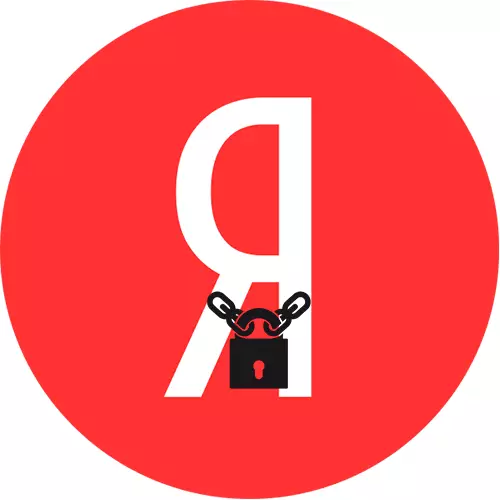
Падрыхтоўка ўліковага запісу Yandex
Двухфакторную аўтэнтыфікацыя (2FA) - дадатковая абарона, якая мае на ўвазе ўваход у сэрвісы і дадатку Yandex з дапамогай аднаразовага пароля або QR-кода. Пры наладзе і аднаўленні доступу да акаўнта з 2FA выкарыстоўваецца нумар тэлефона, прывязаны да ўліковага запісу, таму калі падчас рэгістрацыі гэты пункт быў прапушчаны, цяпер самы час вярнуцца да яго.
- Адкрываем Яндекс.Паспорт. Для гэтага ў любым браўзэры на галоўнай старонцы Яндэкса пстрыкаем па лагіне
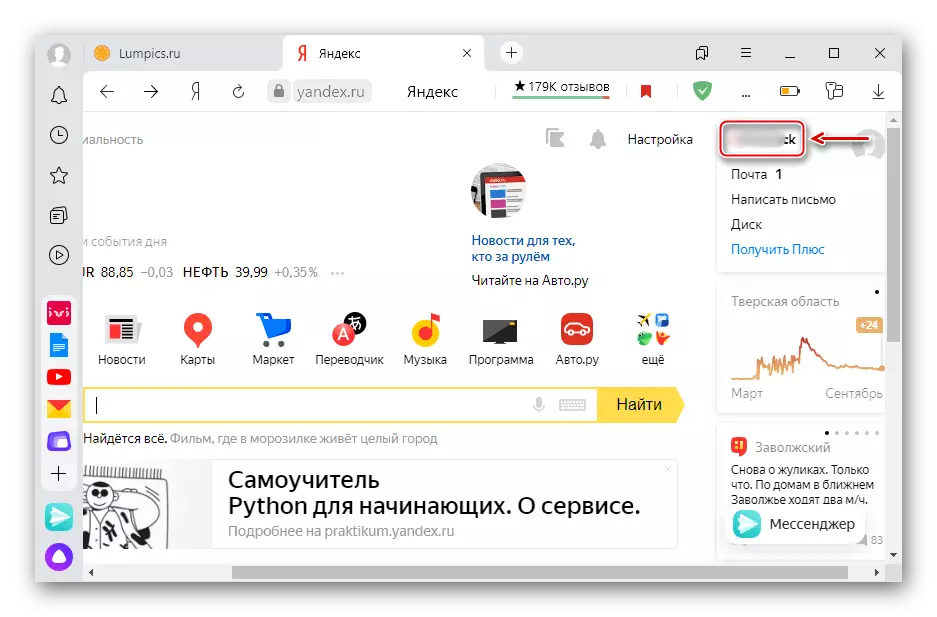
і выбіраем «Пашпарт».
- Пракручваем старонку да блока «Паштовыя скрыні і нумары тэлефонаў» і ціснем «Дадаць нумар мабільнага тэлефона».
- Запаўняем поле і клікаем «Дадаць».
- Пасля атрымання кода ўпісваем яго ў адпаведнае поле, побач ўводзім пароль ўліковага запісу і пстрыкаем «Пацвердзіць».
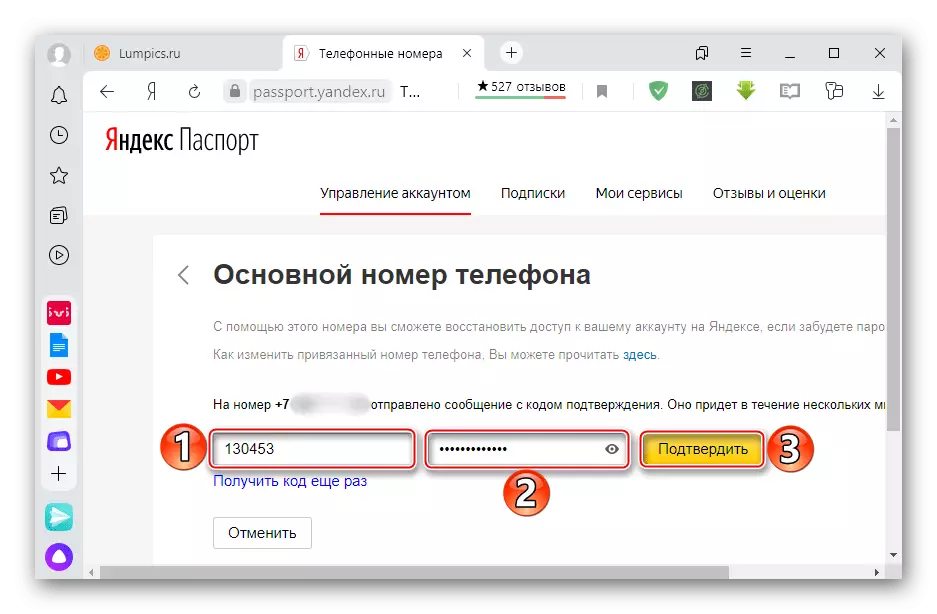
З гэтага моманту нумар тэлефона прывязаны да «учетке» Yandex.
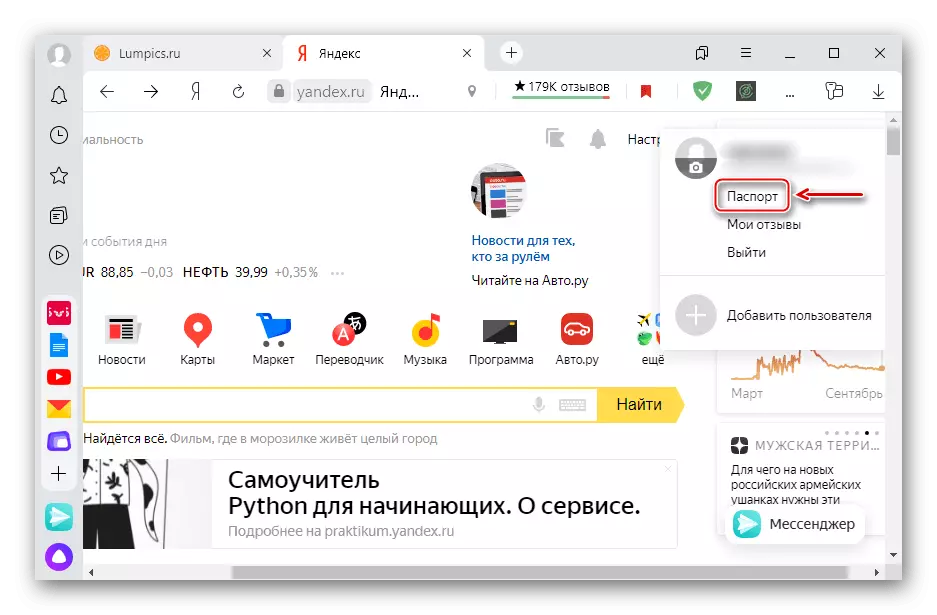
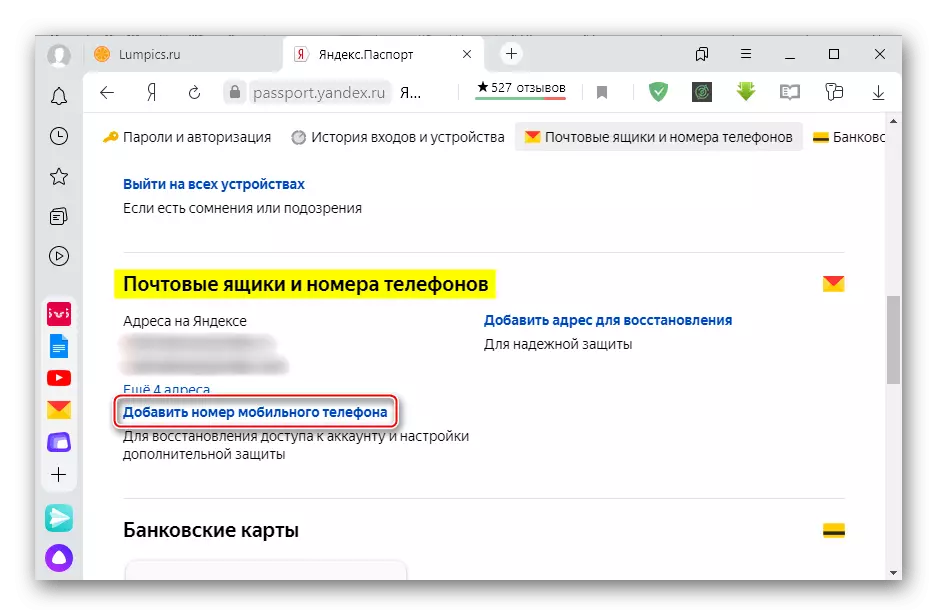
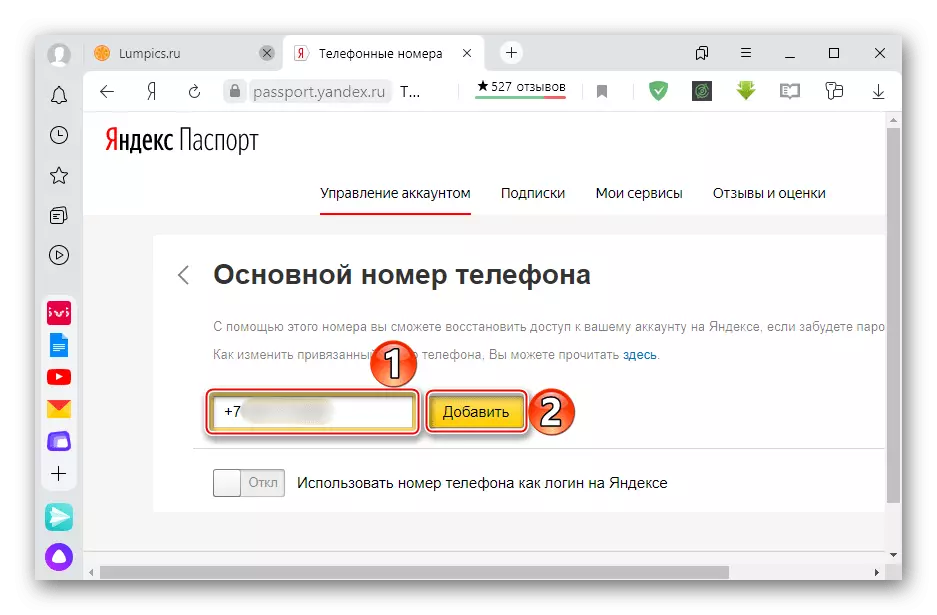

выключэнне 2FA
Каб вярнуць аўтарызацыю ў Yandex па лагіне і паролю, двухфакторную аўтэнтыфікацыю прыйдзецца адключыць.
- У Яндекс.Паспорте ў блоку «Паролі і аўтарызацыя» выбіраем пункт «Выключыць зусім».
- Ўводзім аднаразовы код з прыкладання Яндекс.Ключ.
- У мэтах бяспекі сістэма прапануе стварыць новы пароль ўліковага запісу, што прывядзе да выхаду з усіх сэрвісаў і прыкладанняў, запушчаных з гэтага акаўнта. Ціснем «Захаваць новы пароль".
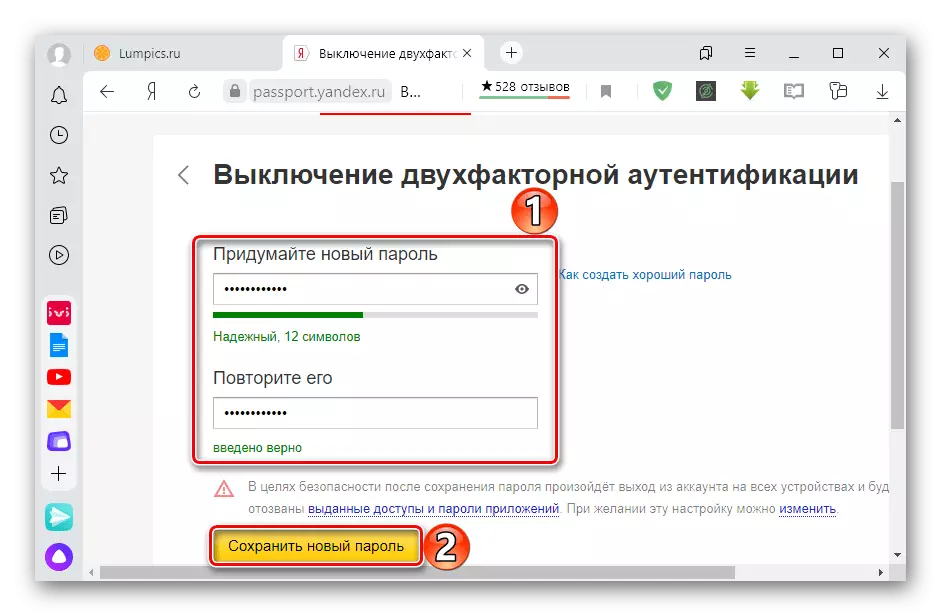
Каб захаваць аўтарызацыю, клікаем «Змяніць».

Здымаем галачкі з патрэбных пунктаў. Цяпер сэрвісы будуць працаваць са старым ўліковымі дадзенымі, пакуль не спатрэбіцца паўторная аўтарызацыя.
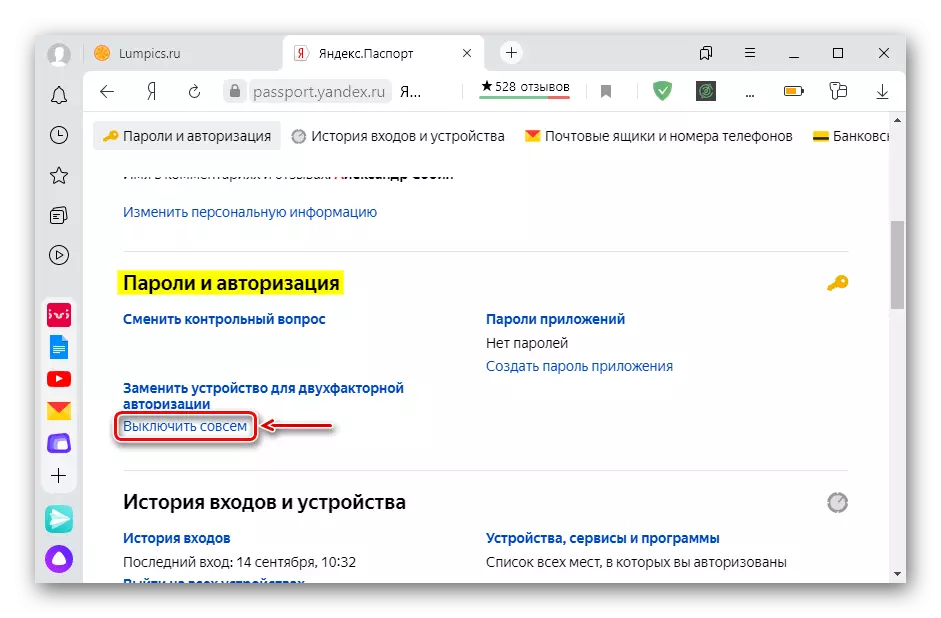
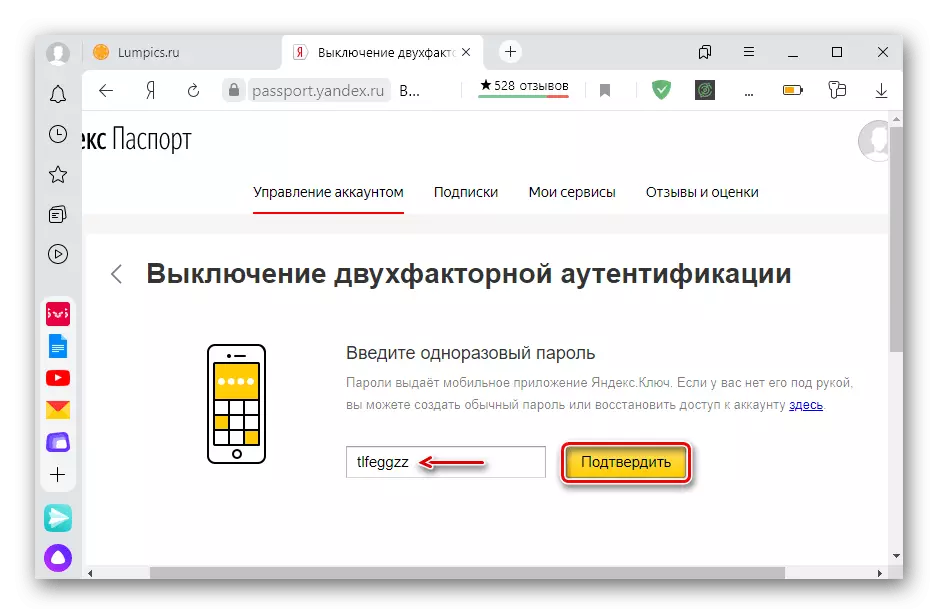

Аднаўленне доступу да акаўнта з 2FA
Пры паломцы або згубе прылады можна вярнуць доступ да акаўнта з 2FA. Для гэтага спатрэбіцца пін-код ад Яндекса.Ключа і доступ да нумара тэлефона. Таму калі смартфон быў згублены, у першую чаргу трэба заблакаваць сім-карту і аднавіць нумар.
Перайсці на старонку аднаўлення доступу да акаўнта Яндэкс
- На старонцы аднаўлення ўводзім запытаныя дадзеныя і ціснем «Далей».
- Паказваем нумар тэлефона, прывязаны да акаўнта з 2FA, і клікаем «Атрымаць код».
- Ўводзім дасланыя лічбы і націскаем «Пацвердзіць».
- Сістэма прапануе ўвесці PIN-код ад прыкладання Яндекс.Ключ.
- Прыдумляем новы пароль, ставім галачку, каб выйсці з усіх прылад, і пацвярджаем дзеянні.
- Доступ да акаўнта адноўлены, але двухфакторную аўтэнтыфікацыю прыйдзецца наладжваць нанова. Для гэтага ціснем "Уключыць" і паўтараем апісаныя вышэй дзеянні.
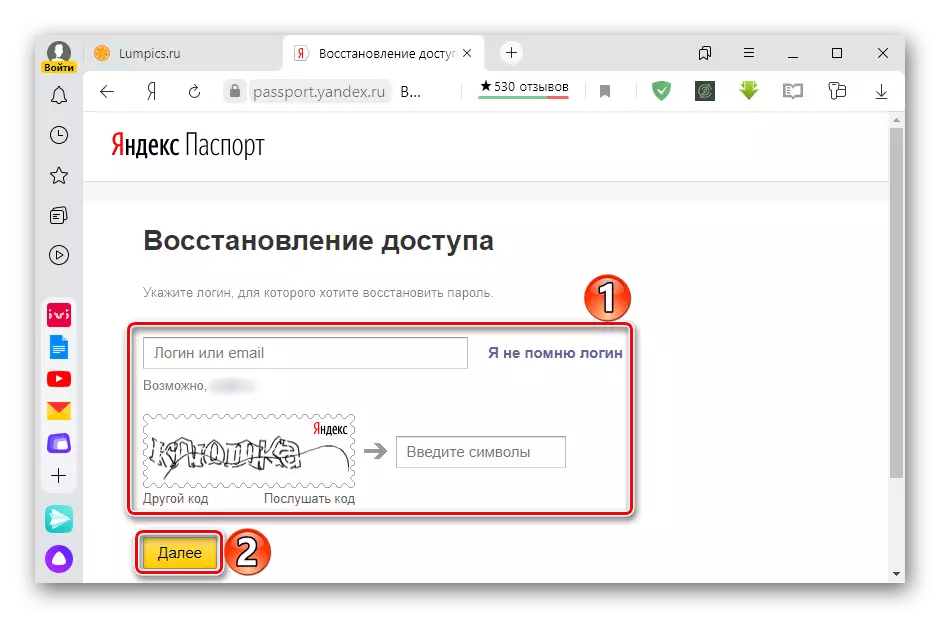
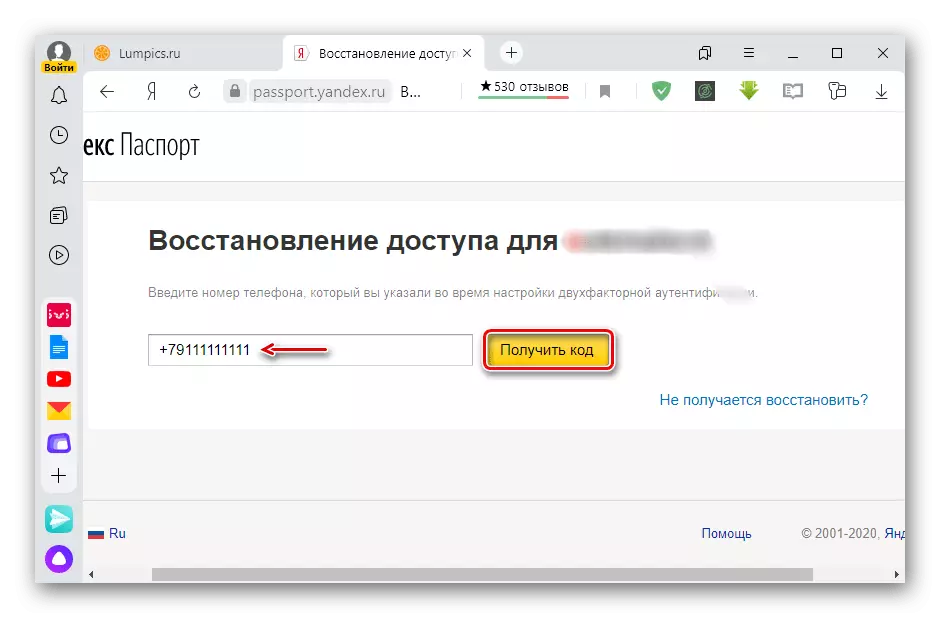
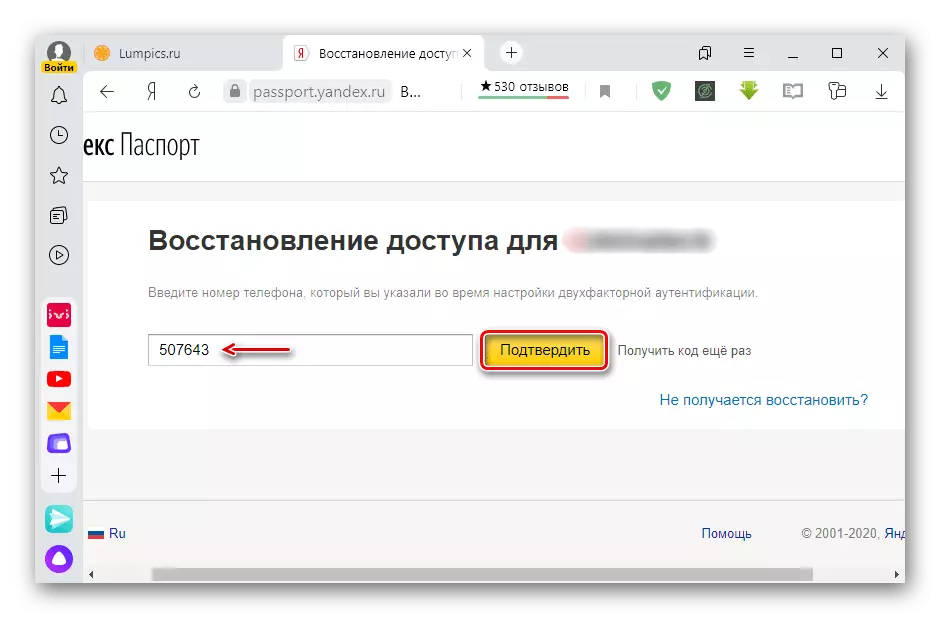

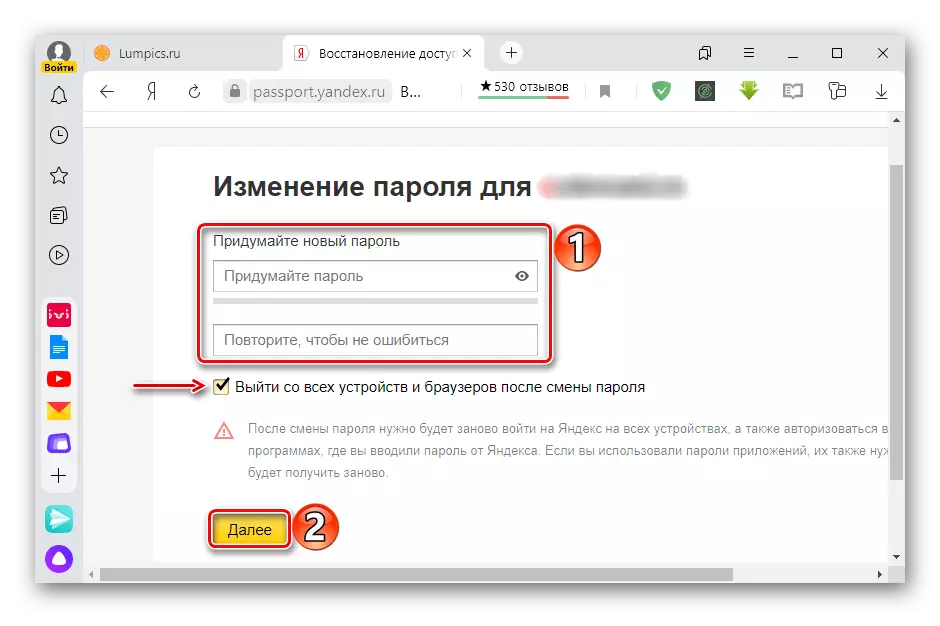
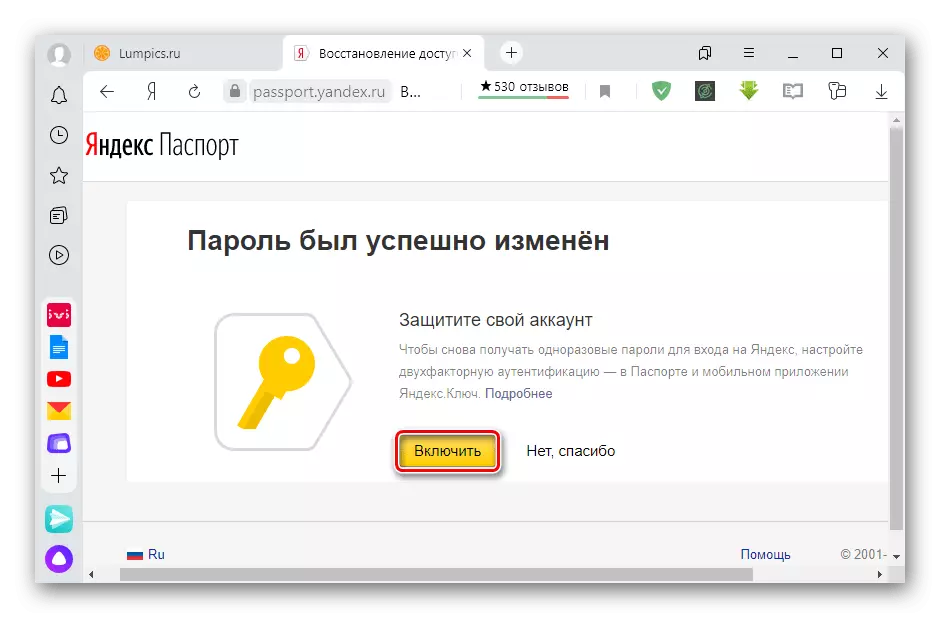
Калі вы не памятаеце свой лагін, то ўсё роўна зможаце аднавіць доступ па тэлефонным нумары.
- Пераходзім па спасылцы «Я не памятаю лагін».
- Сістэма можа прапанаваць выкарыстоўваюцца раней лагіны. Калі патрэбнага ў спісе няма, рухаемся далей.
- На наступным старонцы паказваем патрабаваныя дадзеныя і ціснем «Працягнуць».
- Ўводзім код пацверджання з СМС.
- Ўводзім імя і прозвішча, названыя пры рэгістрацыі акаўнта.
- У гэты раз сістэма прапануе поўны спіс лагінаў, замацаваных за названымі дадзенымі. Выбіраем патрэбны і ціснем «Успомніць пароль» справа ад яго.
- Ўводзім сімвалы з малюнка.
- Далей паўтараем дзеянні, апісаныя вышэй.
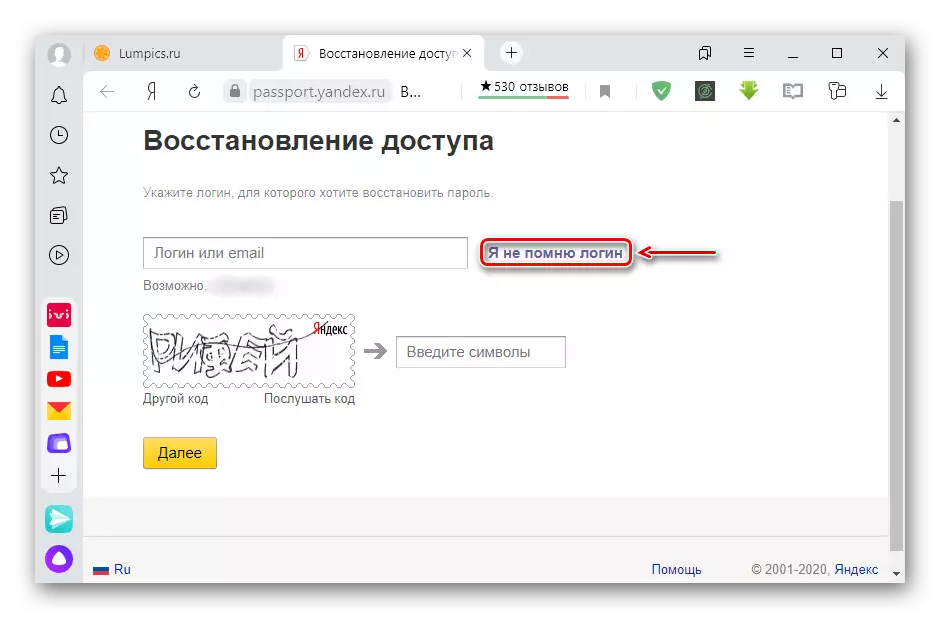

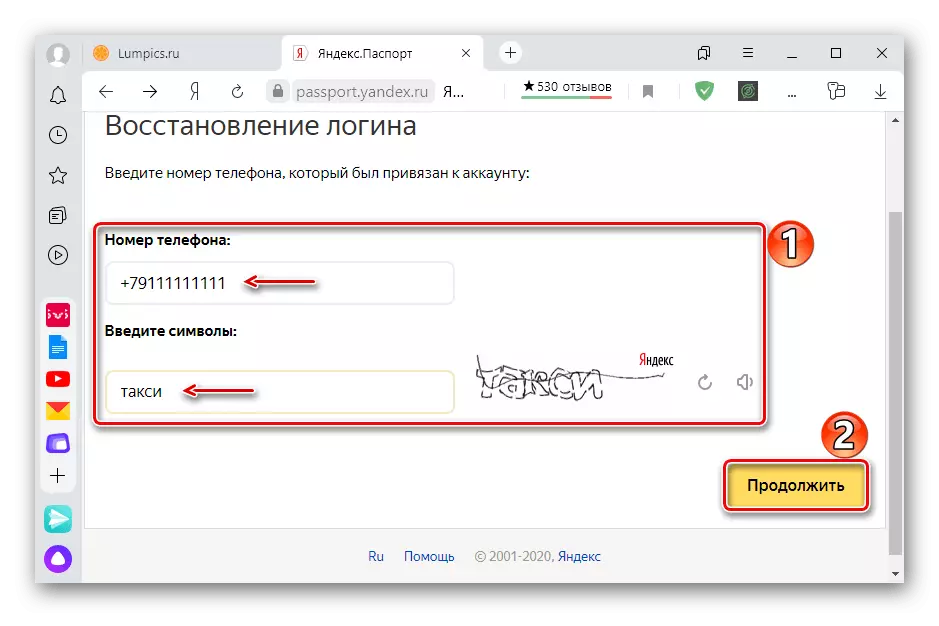
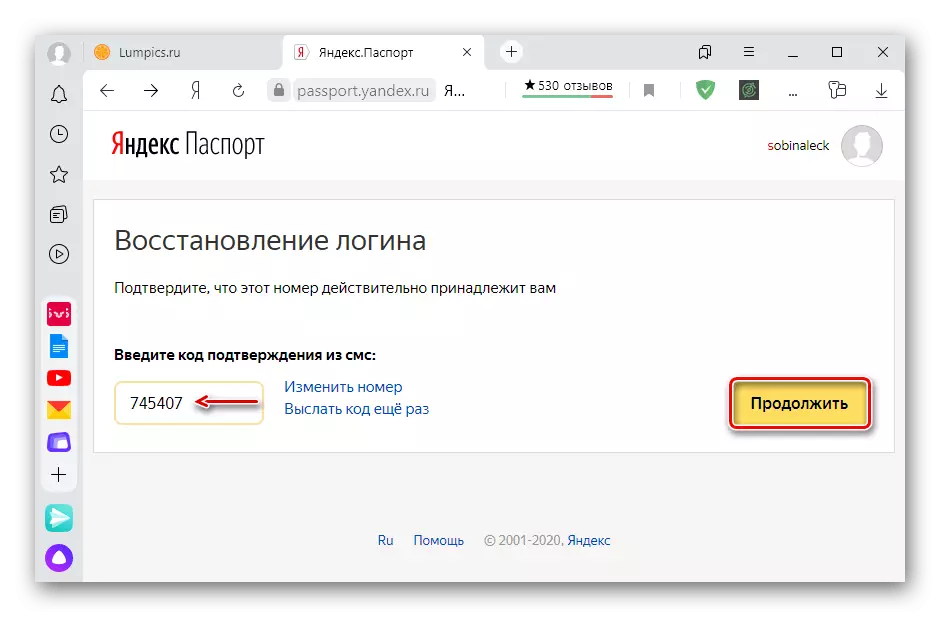


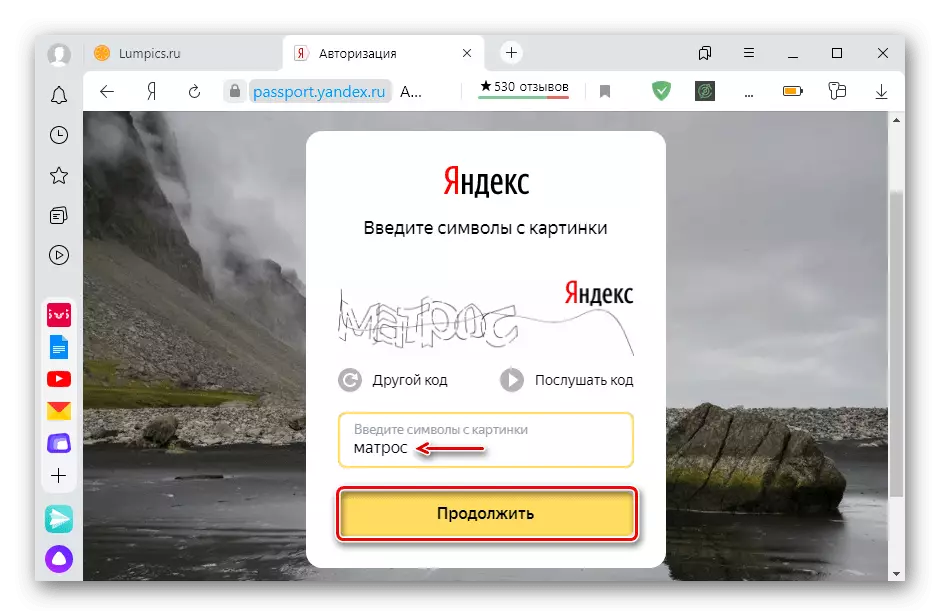
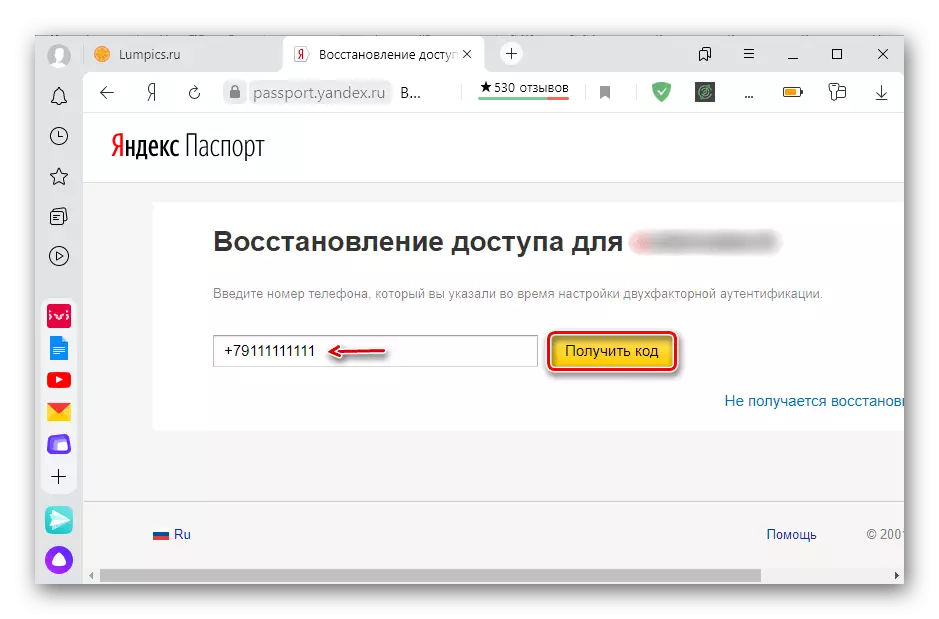
Калі вы забыліся пін-код або нумар тэлефона, аднавіць такім спосабам доступ не атрымаецца. У гэтым выпадку давядзецца напісаць у службу падтрымкі, а затым скарыстацца іх рэкамендацыямі.
